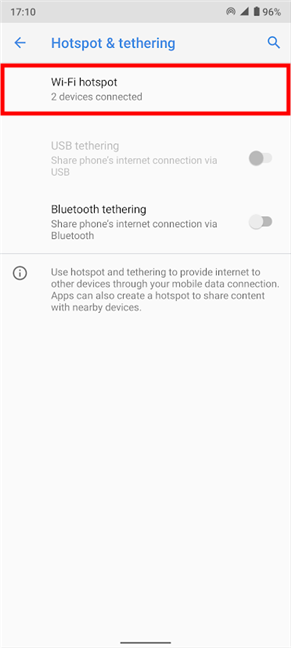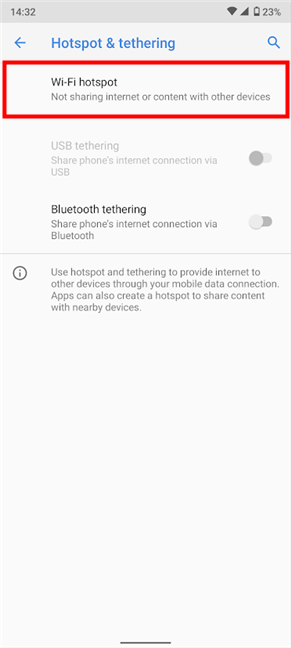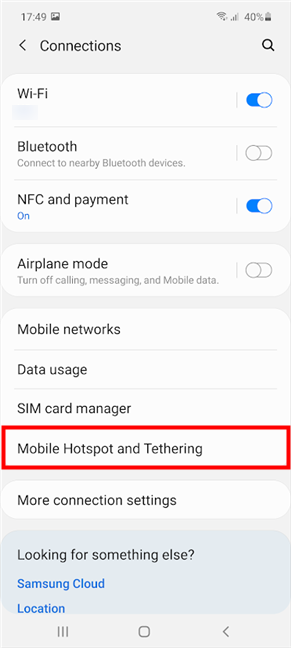如果附近没有无线网络,或者您的主要互联网连接出现故障,您可以依靠值得信赖的Android智能手机或平板电脑。您甚至不需要电缆,只需负担得起的数据计划。只需轻点几下,您就可以在您的Android上设置一个移动 Wi-Fi 热点,其他设备可以连接到它并共享它的互联网连接。本教程说明如何将您的Android智能手机变成 Wi-Fi 热点、设置热点密码、提高移动热点速度等:
注意:(NOTE:)本指南适用于Android 10,它是使用诺基亚 5.3(Nokia 5.3)和三星 Galaxy A51(Samsung Galaxy A51)创建的。如果您不知道自己的Android版本,请阅读如何在智能手机或平板电脑上查看 Android 版本(How to check the Android version on your smartphone or tablet)。尽管您可能会遇到一些小的差异,但取决于您的设备制造商,这些过程在大多数 Android 设备上是相似的。如果您使用的是三星(Samsung)智能手机,配置热点的步骤会大不相同,所以不要错过本指南末尾的专用部分。
第一(First)件事:关于Android 热点(Android Hotspot)功能
虽然Wi-Fi确实非常流行,但它远非无处不在。另一方面,移动网络运营商通常在有蜂窝信号的地方提供移动互联网覆盖。幸运的是,Android 热点(Hotspot)功能可让您创建便携式Wi-Fi网络。然后,最多 10个启用Wi-Fi的设备可以访问您的网络并使用您Android上的移动数据计划连接到互联网。这些设备——手机、平板电脑、笔记本电脑、电脑——与你的安卓(Android)智能手机相连。
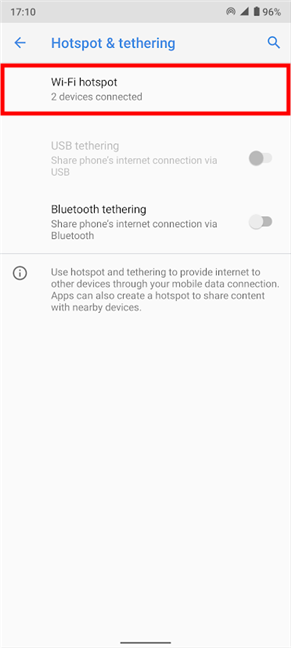
不幸的是,并非所有数据计划都允许共享您的移动数据连接,因此请与您的运营商联系以获取更多信息。使用您的移动数据计划也可能会产生额外费用。确保(Make)您的月度计划中有足够的流量,或者如果您需要经常使用此功能,则切换到无限制的移动数据计划 - 现在有些运营商甚至提供热点计划。Android具有(Android)检查和限制数据使用(check and limit data usage)的内置功能,如果您担心数据消耗,甚至可以使用数据保护程序。(Data Saver)
除了数据之外,网络共享也会消耗电池电量,因此在激活 Android热点(Hotspot)功能时,您应该保持手机处于插电状态或监控电池电量百分比。(battery percentage)另外,使用完后不要忘记将其关闭。
请注意,在大多数设备上,当热点处于活动状态时,您无法连接到智能手机上的任何无线网络,因为它使用 Wi-Fi 天线允许其他设备连接到热点。
提示:(TIP:)网络共享也可以通过蓝牙(Bluetooth)完成,您还可以通过 USB将互联网(share internet)从 Android 智能手机共享到 PC( from an Android smartphone to a PC via USB)。
激活Android 热点(Android Hotspot)的通用方法
有一种简单的方法可以将您的智能手机或平板电脑变成移动 Wi-Fi 热点,并且它在所有 Android 设备上的工作方式都相同。首先(First),从屏幕顶部向下滑动以打开快速设置(Quick Settings)。

这将打开紧凑的快速设置(Quick Settings)菜单。要展开它,请再次向下滑动。

默认情况下,扩展菜单应显示热点(Hotspot)设置。在三星(Samsung)设备上,它被称为移动热点(Mobile Hotspot)。点击它以启用 Android热点(Hotspot)功能。

在启用Android(Android) 热点(Hotspot)功能之前,您可能需要确认关闭 Wi-Fi ,但一旦完成,您就可以使用它将其他设备连接到它。
提示:(TIP:)如果您无法通过这种方式找到热点(Hotspot)设置,您可以自定义 Android 快速设置菜单(customize the Android Quick Settings menu),根据您使用它的频率,以紧凑或扩展视图显示它。
如何将您的Android智能手机变成 Wi-Fi 热点
如果这是您第一次使用Android 热点(Hotspot)功能,您可以先对其进行配置,然后从“设置”(Settings)应用程序中激活它。打开设置(Open Settings)并访问网络和互联网(Network & internet)。

注意:(NOTE:)根据您设备的制造商,上面的设置(Settings)菜单对您来说可能会有所不同。但是,您可以在顶部的搜索(Search)字段中插入“热点(hotspot)”并打开相关结果。然后,在本章中进一步向下滚动以了解有关配置选项的更多信息,这些选项在所有Android设备上都相似。
在下一个屏幕上,点击热点和网络共享(Hotspot & tethering)。

热点和网络共享(Hotspot & tethering)屏幕(也可以通过点击并按住热点快速设置来访问)显示您的(Hotspot)Android设备上可用的网络共享选项。点击Wi-Fi 热点(Wi-Fi hotspot)。
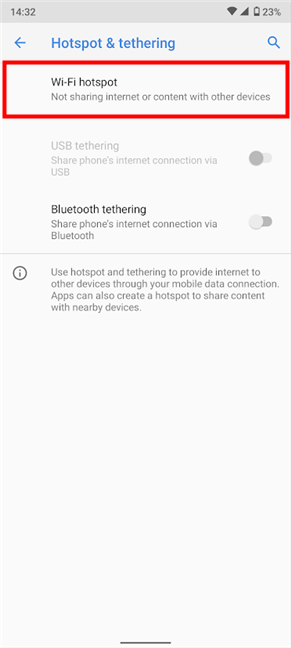
您可以使用Wi-Fi 热点(Wi-Fi hotspot)屏幕顶部的开关打开(On)该功能。但是,最好先配置它,因为在应用任何更改时它会短暂断开连接。下面还有四个其他选项:

- 热点名称(Hotspot name)- 点击为您的网络输入一个新名称。默认为您的电话名称。
- 安全(Security)性 - 除非您打算使用不支持此加密的旧设备,否则此处的最佳设置是WPA2 - 最安全的加密标准。如果您选择None,则连接不再受Hotspot 密码(Hotspot password)保护,因此下一个条目将从屏幕上消失。
- 热点密码(Hotspot password)- 点击以设置另一个移动热点(Hotspot)密码。您还可以访问此设置以检查您的密码或将其显示给其他人。
- 高级(Advanced)(设置) - 点击以显示“自动关闭热点”("Turn off hotspot automatically")选项和AP 频段(AP Band)设置,我们将在上一章讨论。您可以在下面的屏幕截图中看到扩展的高级设置。(Advanced)
当您完成所有设置并希望其他 Wi-Fi 设备连接到您的网络时,点击顶部的开关以打开(On)Android热点(Hotspot)。

在某些设备上,共享热点(Share hotspot)选项在您启用Android 热点(Hotspot)后立即可用。它的图标看起来像热点名称(Hotspot name)旁边的像素化方块。点击它。

其他设备可以扫描此屏幕上显示的QR 码(QR code)以连接到您的Android热点。您的移动热点密码(Hotspot password)也显示在下方。

将另一台设备连接到您的Android热点的步骤与连接到任何 Wi-Fi 网络的步骤相同。如果您需要帮助,请阅读我们关于从 Windows 10或Mac(on a Mac)连接到 Wi-Fi(connecting to Wi-Fi from Windows 10)的教程。
如何将三星 Android(Samsung Android)设备变成 Wi-Fi 热点
如果您想激活Android热点(Hotspot)功能并配置其 Wi-Fi 网络,三星(Samsung)设备上的步骤会有所不同。在设置(Settings)应用程序中,点击连接(Connections)。

接下来,打开“移动热点和网络共享”("Mobile Hotspot and Tethering")设置。
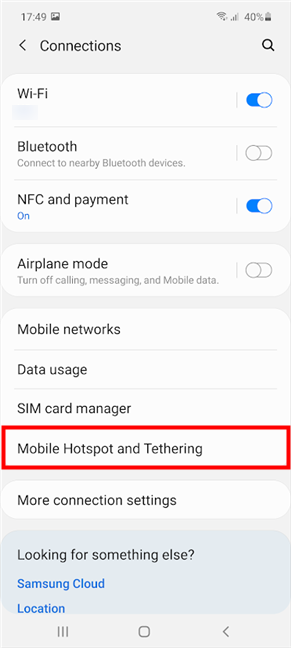
在下一个屏幕上,您可以看到移动热点(Mobile Hotspot)功能已关闭(Off)。点击右侧的开关启用它,或按移动热点(Mobile Hotspot)访问更多设置。

在移动热点(Mobile Hotspot)屏幕上,也可以通过点击并按住同名的快速设置来访问,按下顶部的开关会打开该功能(On)。我们建议先配置它,因为它会在修改其设置时短暂断开连接。下面有四个选项可用:

- 网络名称(Network name)- 在我们的例子中,Galaxy A51B32B,此设置显示您网络的当前名称,默认情况下,它是您的三星(Samsung)智能手机的名称。点击它以插入新名称,然后保存(Save)。
- 密码(Password)- 点击此设置以更改移动热点密码,然后点击保存(Save)。
- 频段(Band)- 您的Android热点的频率。查看下一章以了解更多信息。
- 自动热点(Auto Hotspot)- 点击以决定允许哪些设备自动共享您手机的互联网连接。这仅适用于登录到您的三星(Samsung)帐户或三星(Samsung)家庭组的设备。
对于大多数用户来说,这些设置应该足以在三星(Samsung)设备上配置Android 热点。(Hotspot)如果您想彻底配置所有内容,您还可以点击右上角的更多选项(More options)按钮,其图标看起来像三个垂直点。

这将打开一个下拉菜单。按“配置移动热点”("Configure Mobile Hotspot")以到达下图所示的屏幕,您还可以在其中更改网络名称(Network name)和密码(Password)。您还可以配置其他设置,例如安全性(Security)(应设置为WPA2 PSK - 最安全)或广播频道(Broadcast channel)(在下一章中讨论)。进行更改并按保存(Save)返回移动热点(Mobile Hotspot)屏幕。

当您按照自己喜欢的方式完成所有设置后,点击顶部的开关以打开Android(On)热点(Android)。确认(Confirm)关闭Wi-Fi,并在您的Samsung Android上启用移动热点(Mobile Hotspot),允许您绑定其他设备。二维码(QR code)按钮变为可用,您可以使用它从其他设备进行连接,而无需输入密码。

提示:(TIP:) Android 驱动的设备并不是您可以变成移动热点的唯一设备。您还可以将 iPhone 用作 Wi-Fi 热点(use your iPhone as a Wi-Fi hotspot)。
奖励:提高(Boost)Android上的移动热点速度并最大限度地减少干扰
连接到Android(Android)热点时的互联网速度取决于您的移动数据连接情况,以及同时连接的设备数量。如果您想知道如何使热点更快,您可以使用一些技巧来在连接设备上获得最佳的互联网速度。
在现有的Android或三星 Galaxy(Samsung Galaxy)设备上,您应该可以选择移动热点广播的网络频段。该设置称为AP band或Band,我们在前面的章节中介绍了它的位置。它可以让您选择是在 2.4GHz 还是 5GHz 无线电频率上广播移动Wi-Fi热点。(Wi-Fi)但两者中哪一个是最佳选择?嗯,这取决于你在寻找什么。

2.4GHz 频段可在更大的区域内提供更好的 Wi-Fi 覆盖,这意味着您可以在距离热点更远的地方使用连接设备,而不是使用 5GHz 频段。但是,它以较慢的速度传输数据,并且更容易受到其他设备的干扰,例如婴儿监视器和无绳电话,因此您可能会面临更多的干扰。
相比之下,5GHz 频段以更快的速度传输数据,并且干扰更少。然而,这是有代价的,因此它的范围要短得多。
您还必须记住您正在绑定哪些设备。虽然使用 5GHz 可能是提高移动热点速度的好主意,但连接的设备必须具有支持该频率的无线芯片。不幸的是,旧设备只能识别 2.4GHz 频段,这就是为什么它仍然是默认选项。最好尝试一下,看看您绑定的设备是否能够连接到您的 5GHz 上的Android热点。

如果您在拥挤的地方,有很多路由器和设备,它们可能会干扰您的 Wi-Fi 信号。您可以尝试更改热点的广播频道(Broadcast channel)以防止这种情况发生。如果它在您的智能手机上可用,则可以在热点的配置设置中找到广播频道选项。(Broadcast channel)
在我们的三星 Galaxy 上,广播频道(Broadcast channel)默认设置为Auto。点击它会显示更多的广播频道。

如果这对您来说是个问题,您可以手动选择一个广播频道(Broadcast channel)以最大限度地减少干扰。试一试,看看有什么用。完成后不要忘记保存(Save)更改。

这就是如何提高Android上的移动热点速度并最大限度地减少干扰。我们的建议是尝试不同的选项并找到最适合您的选项。
对于热点,您更喜欢速度还是范围?
我们希望您喜欢本教程,您现在可以像专业人士一样配置和启用您的Android热点。(Android)在本指南的最后一章中,我们解释了更改所使用的AP 频段(AP Band)如何提高Android热点的速度或范围。我们很好奇你喜欢哪一个。您的移动热点是 2.4 还是 5GHz?您喜欢更快的速度还是更远的热点网络范围?让我们在评论中知道。
How to turn your Android into a Wi-Fi hotspot
If there'ѕ no wireless network neаrby or if your main internet connectіon goes down, you can rely on your trυsty Android smartphone or tablet. You don't even need a cable, just an аffordable datа рlan. Wіth just a few taps, you cаn set up a mobile Wi-Fi hotspot on your Android, and other deνices can be tethered to it and share its internet сonnection. This tutorial illustrates how to turn your Android smartphone into a Wі-Fi hotspot, set a hotspot password, boost mobile hotspot speed, and more:
NOTE: This guide applies to Android 10, and it was created using Nokia 5.3 and Samsung Galaxy A51. If you do not know your Android version, read How to check the Android version on your smartphone or tablet. The procedures are similar on most Android-powered devices, although you might come across some small differences, depending on your device's manufacturer. If you're using a Samsung smartphone, the steps to configure your hotspot are quite different, so don't miss the dedicated section towards the end of this guide.
First thing first: About the Android Hotspot feature
While Wi-Fi is indeed very popular, it is far from being available everywhere. On the other hand, mobile network operators usually have mobile internet coverage wherever there is cellular signal. Luckily, the Android Hotspot feature lets you create a portable Wi-Fi network. Up to ten Wi-Fi enabled devices can then access your network and connect to the internet using the mobile data plan on your Android. These devices - phone, tablets, laptops, computers - are tethered to your Android smartphone.
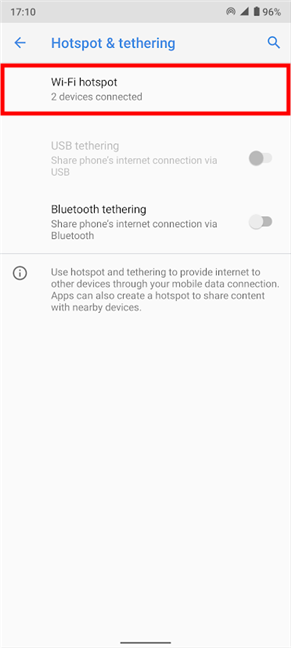
Unfortunately, not all data plans allow sharing your mobile data connection, so check with your carrier for more information. Using your mobile data plan can also incur additional charges. Make sure that you have enough traffic left on your monthly plan, or switch to an unlimited mobile data plan if you need to use this feature often - some carriers even offer hotspot plans these days. Android has built-in features to check and limit data usage, and you can even use the Data Saver if you're worried about data consumption.
In addition to data, tethering also drains the battery, so you should keep your phone plugged in or monitor your battery percentage when you activate the Android Hotspot feature. Also, don't forget to turn it off when you're done using it.
Note that, on most devices, you cannot connect to any wireless networks on your smartphone while the hotspot is active, since it uses the Wi-Fi antenna to allow other devices to connect to the hotspot.
TIP: Tethering can also be done through Bluetooth, and you can also share internet from an Android smartphone to a PC via USB.
The universal way to activate the Android Hotspot
There is an easy way to turn your smartphone or tablet into a mobile Wi-Fi hotspot, and it works the same on all Android-powered devices. First, swipe down from the top of your screen to open the Quick Settings.

This opens the compact Quick Settings menu. To expand it, swipe down once more.

By default, the expanded menu should display a Hotspot setting. On Samsung devices, it is called Mobile Hotspot. Tap on it to enable the Android Hotspot feature.

You might need to confirm turning off Wi-Fi before the Android Hotspot feature is enabled, but once that's done, you can use it to connect other devices to it.
TIP: If you can't find the Hotspot setting this way, you can customize the Android Quick Settings menu to show it in its compact or extended view, depending on how often you use it.
How to turn your Android smartphone into a Wi-Fi hotspot
If it's your first time using the Android Hotspot feature, you can first configure it and then activate it from the Settings app. Open Settings and access Network & internet.

NOTE: Depending on your device's manufacturer, the Settings menu above can look different for you. However, you can insert "hotspot" in the Search field on top and open the relevant result. Then, scroll further down in this chapter to learn more about the configuration options, which are similar on all Android devices.
On the next screen, tap on Hotspot & tethering.

The Hotspot & tethering screen, which can also be accessed by tapping and holding on the Hotspot quick setting, displays the tethering options available on your Android device. Tap on Wi-Fi hotspot.
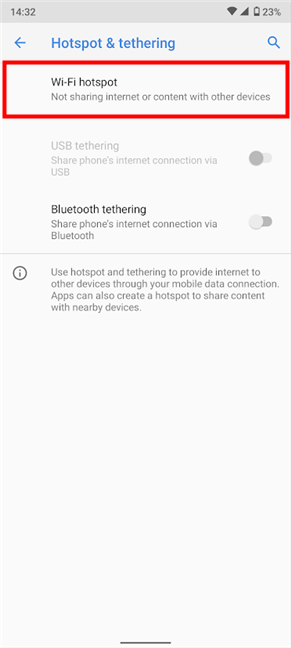
You can use the switch at the top of the Wi-Fi hotspot screen to turn the feature On. However, it is better to configure it first, as it briefly disconnects when applying any changes. There are four other options available underneath:

- Hotspot name - tap to enter a new name for your network. The default is the name of your phone.
- Security - unless you plan to use an older device that doesn't support this encryption, the best setting here is WPA2 - the most secure encryption standard. If you select None, the connection is no longer secured with a Hotspot password, so the next entry disappears from the screen.
- Hotspot password - tap to set another mobile Hotspot password. You can also access this setting to check your password or show it to someone else.
- Advanced (settings) - tap to reveal the "Turn off hotspot automatically" option and the AP Band setting, which we discuss in the last chapter. You can see the Advanced settings expanded in the screenshot below.
When you are done setting everything up and want other Wi-Fi devices to connect to your network, tap on the switch at the top to turn On the Android Hotspot.

On some devices, the Share hotspot option becomes available as soon as you enable the Android Hotspot. Its icon looks like a pixelated square next to the Hotspot name. Tap on it.

Other devices can scan the QR code shown on this screen to connect to your Android hotspot. Your mobile Hotspot password is also displayed underneath.

The steps to connect another device to your Android hotspot are the same as connecting to any Wi-Fi network. If you need help, read our tutorials on connecting to Wi-Fi from Windows 10 or on a Mac.
How to turn your Samsung Android device into a Wi-Fi hotspot
The steps are different on a Samsung device if you want to activate the Android Hotspot feature and configure its Wi-Fi network. From the Settings app, tap on Connections.

Next, open the "Mobile Hotspot and Tethering" settings.
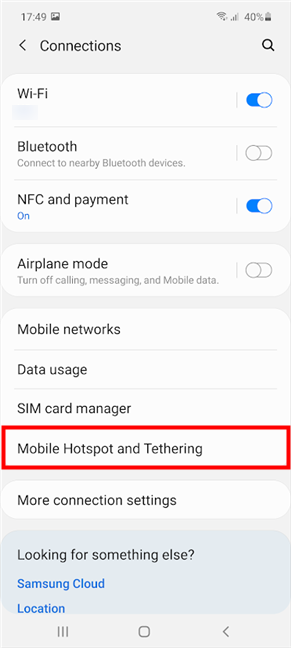
On the next screen, you can see that the Mobile Hotspot feature is Off. Tap the switch on the right to enable it, or press Mobile Hotspot to access more settings.

On the Mobile Hotspot screen, which can also be accessed by tapping-and-holding on the quick setting with the same name, pressing the switch on top turns the feature On. We recommend configuring it first, as it disconnects briefly when its settings are modified. There are four options available underneath:

- Network name - in our case, Galaxy A51B32B, this setting shows your network's current name, which, by default, is the name of your Samsung smartphone. Tap on it to insert a new name, and then Save it.
- Password - tap on this setting to change the mobile hotspot password, and then tap Save.
- Band - the frequency of your Android hotspot. Check out the next chapter to learn more about it.
- Auto Hotspot - tap to decide which devices are allowed to share your phone's internet connection automatically. This only applies to devices either signed in to your Samsung account or part of your Samsung family group.
For most users, these settings should be enough for configuring the Android Hotspot on a Samsung device. If you want to configure everything thoroughly, in the top-right corner, you can also tap on the More options button, whose icon looks like three vertical dots.

This opens a dropdown menu. Press on "Configure Mobile Hotspot" to reach the screen seen below, where you can also change the Network name and Password. You can also configure other settings, like Security (should be set as WPA2 PSK - the most secure) or Broadcast channel (discussed in the following chapter). Make your changes and press Save to return to the Mobile Hotspot screen.

When you are done setting everything up the way you like it, tap on the switch at the top to turn On the Android hotspot. Confirm turning off Wi-Fi, and Mobile Hotspot is enabled on your Samsung Android, allowing you to tether other devices. The QR code button becomes available, and you can use it to connect from another device without entering the password.

TIP: Android-powered devices are not the only ones you can turn into mobile hotspots. You can also use your iPhone as a Wi-Fi hotspot.
Bonus: Boost mobile hotspot speed on Android and minimize interference
The internet speed while tethered to an Android hotspot depends on how good your mobile data connection is, as well as the number of devices connected at the same time. If you're wondering how to make the hotspot faster, there are a couple of tricks you can use to get the best possible internet speed on tethered devices.
On both stock Android or Samsung Galaxy devices, you should get the option to select the network band that the mobile hotspot broadcasts on. The setting is called AP band or Band, and we cover its location in the previous chapters. It lets you choose whether to broadcast the mobile Wi-Fi hotspot on the 2.4GHz or the 5GHz radio frequency. But which of the two is the best option? Well, that depends on what you're looking for.

The 2.4GHz band provides better Wi-Fi coverage over a larger area, which means you can use the tethered devices at a greater distance from your hotspot than you would on 5GHz. However, it transmits data at slower speeds, and it is more susceptible to interference from other devices, like baby monitors and cordless phones, so you're likely to face more interruptions.
By comparison, the 5GHz band transmits data at faster speeds and operates with less interference. However, that comes at a cost, and its range is far shorter as a result.
You also have to keep in mind what devices you're tethering. While using the 5GHz might be a great idea to boost mobile hotspot speed, the connected device(s) must have a wireless chip that supports this frequency. Unfortunately, older devices only recognize the 2.4GHz band, which is why it's still the default option. It's best to try it out and see if the devices you're tethering are capable of connecting to your Android hotspot on 5GHz.

If you're in a crowded place, with lots of routers and devices, they can interfere with your Wi-Fi signal. You can try changing your hotspot's Broadcast channel to prevent that from happening. If it's available on your smartphone, the Broadcast channel option can be found in your hotspot's configuration settings.
On our Samsung Galaxy, the Broadcast channel is set by default to Auto. Tapping on it reveals more broadcast channels.

You can manually select a Broadcast channel to minimize interference if that is an issue for you. Try them out and see what works. Don't forget to Save your changes when you're done.

So that is how to increase mobile hotspot speed on Android and minimize interference. Our recommendation is to play around with the different options and find what works best for you.
Do you prefer speed or range when it comes to your hotspot?
We hope you enjoyed this tutorial, and you can now configure and enable your Android hotspot like a pro. In the last chapter of this guide, we explained how changing the AP Band used can boost either the speed or range of your Android hotspot. We're curious which one you prefer. Is your mobile hotspot 2.4 or 5GHz? Do you prefer better speed or a longer range for your hotspot network? Let us know in the comments.